Hoe download je Esign voor iOS 17 en installeer je het IPA-installatieprogramma?
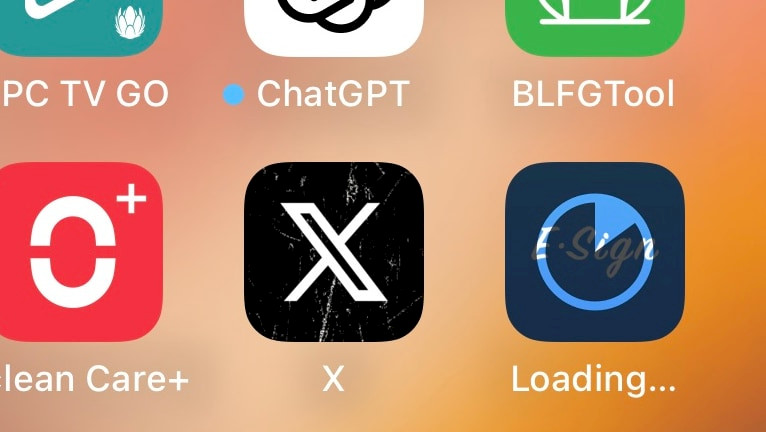
De meest recente versie van Esign 5.0 ondersteunt iOS 17. Het is nu mogelijk om het IPA-installatieprogramma te gebruiken op de nieuwste versie van Apple OS voor mobiele apparaten. Esign werd gedistribueerd als een IPA-pakket dat kan worden gesideload op alle apparaten met iOS 14 tot en met iOS 17. Het moet worden gedownload, ondertekend en geïnstalleerd op het iDevice met uw favoriete IPA-installatieprogramma's. Volg deze instructies om het IPA-installatieprogramma voor Esign voor iOS 17 te downloaden en te installeren.
Key Takeaways
- Esign is een on-device IPA-ondertekeningstool voor iOS 14 – iOS 17 die zonder jailbreak op uw apparaat kan worden geïnstalleerd.
- Voor deze versie moet u de app zelf ondertekenen met een geldig certificaat. Alleen Esign+ kan zonder computer worden gedownload en geïnstalleerd op het iDevice.
- Esign biedt veel functies, waaronder ondersteuning voor repositories met IPA-bestanden, een ingebouwde downloadmanager, de mogelijkheid om tweaks toe te voegen en meer.
Vereisten
- Compatibel iDevice met iOS 17 en hoger.
- Een computer met Windows of macOS.
- De nieuwste versie van Sideloadly geïnstalleerd.
- Esign IPA voor iOS gedownload.
- Internetverbinding voor het ondertekeningsproces.
Esign voor iOS 17 installeren
U kunt Esign IPA voor iOS 17 downloaden, evenals alle firmwareversies terug tot iOS 14. U moet een geldig ondertekeningscertificaat gebruiken om de applicatie in deze versie te ondertekenen.
- Open de Sideloadly-app vanaf het bureaublad.
- Verbind uw iPhone of iPad via USB met de computer.
- Tik op het startscherm om te vertrouwen en toestemming te geven voor toegang tot de inhoud van uw apparaat.
- Versleep Esign.IPA voor iOS 17 naar Sideloadly.
- Kies de optie 'Apple ID Sideload' onder het gedeelte Ondertekeningsmodus.
- Voer uw Apple ID en wachtwoord in om toegang te krijgen tot het ondertekeningscertificaat.
- Klik op de 'Start'-knop om Esign te ondertekenen en te installeren op iOS 17.
- Esign wordt nu geïnstalleerd op uw iOS-apparaat.
Vertrouwen op de applicatie
- Open de app Instellingen op het startscherm.
- Ga naar 'Algemeen' → 'VPN- en apparaatbeheer'.
- Klik op de ontwikkelaarsapp die aan uw e-mailadres is gekoppeld.
- Tik op ‘Vertrouwen’ om de app te laten werken.
Esign verwijderen
- Raak het Esign-apppictogram op het startscherm aan en houd vast.
- Selecteer 'App verwijderen' in het 3D Touch-menu.
- Bevestig met 'App verwijderen' om Esign te verwijderen.
Verplichte literatuur
Gewone Apple ID sideloaded apps verlopen na 7 dagen; Apple ID sideloaded apps voor ontwikkelaars verlopen na 365 dagen. Na deze periode is de Esign-app niet meer te openen. Deze moet opnieuw worden geïnstalleerd door de IPA opnieuw te ondertekenen en de procedure opnieuw te starten.
Om sideloaded apps op een iOS 16 bèta te openen, moet u vooraf aanvullende maatregelen nemen:
- Open de app Instellingen op het startscherm.
- Ga naar Privacy en beveiliging → Ontwikkelaarsmodus.
- Schakel het in en klik op Opnieuw opstarten om uw apparaat opnieuw op te starten.
- Nadat u uw apparaat opnieuw hebt opgestart, ontgrendelt u het en activeert u de ontwikkelaarsmodus.
- U moet de toegangscode invoeren als u deze hebt ingeschakeld.




